- GOG Galaxy е клиент за игри, стартиран от платформата за разпространение на GOG.
- Тази статия обсъжда как да разрешите инсталирането не е успешно / грешка в конфигурацията.
- Настоятелно ви препоръчваме да прочетете повече за нашите GOG ръководства и поправки.
- Ние имаме богат Категория на игрите това би ви заинтересувало със сигурност.

- CPU, RAM и мрежов ограничител с убиец за горещи раздели
- Интегрирана директно с Twitch, Discord, Instagram, Twitter и Messengers
- Вграден контрол на звука и музика по поръчка
- Персонализирани цветни теми от Razer Chroma и налагат тъмни страници
- Безплатна VPN и Ad blocker
- Изтеглете Opera GX
Колкото в геймърите общността знае, GOG.com е онлайн магазин за видео игри. Те също така предлагат клиент за игри,
GOG Galaxy. Оттук можете да инсталирате и актуализирате игри или да ги организирате, както искате.Но какво се случва, когато се опитвате да инсталирате игра и Инсталацията не бе успешна / грешка в конфигурацията изскача съобщение? Е, в следващите редове идваме с някои поправки за това.
Как да поправя неуспешна инсталация / грешка в конфигурацията в GOG?
1. Първото решение е да актуализирате драйверите на вашата видеокарта

Това обаче е по-скоро като препоръка. Всички запалени геймъри знаят, че инсталирането на най-новия набор от драйвери може да ви избави от неприятности. Така че, отидете на уебсайта на производителя на графични адаптери и изтеглете най-новите драйвери.
2. Изтрийте файла galaxy.db
- Уверете се GOG Galaxy затворено е.
- Натиснете win + R за да отворите Стартирайте диалоговия прозорец. Изглежда така.
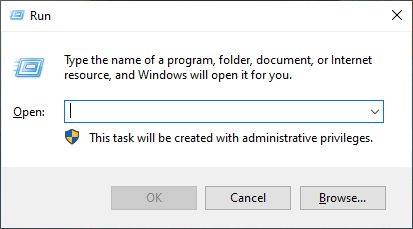
- Сега въведете
C: ProgramDataGOG.comGalaxyStorageи натиснете добре.- Тази команда отваря папката, в която се намира galaxy.db файлът е.
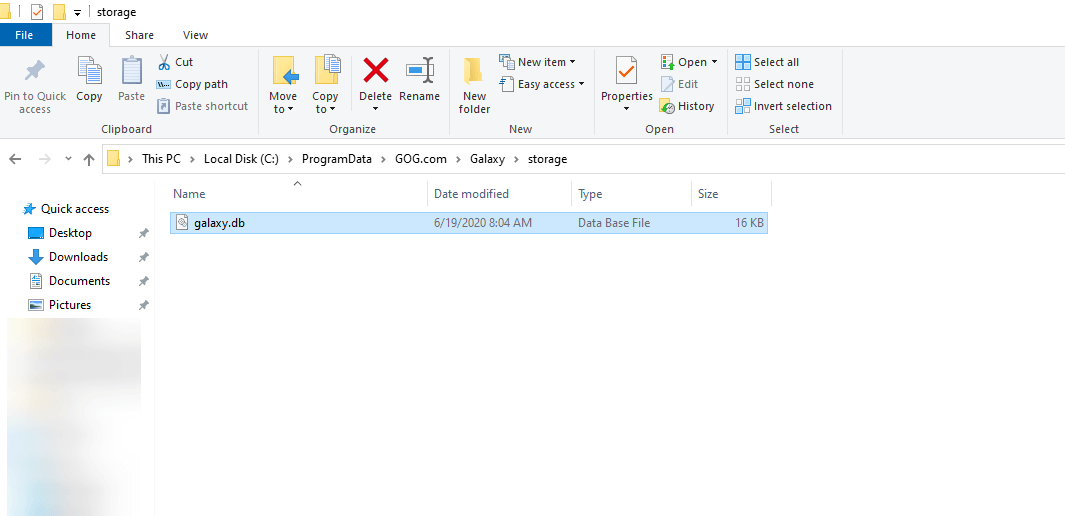
- Тази команда отваря папката, в която се намира galaxy.db файлът е.
- Изтрийте файла.
- След това рестартирайте GOG Galaxy.
Галактика. DB е файлът на базата данни за GOG Galaxy и може да се повреди. Изтривайки го, GOG Galaxy създава нов. С други думи, той ремонтира базата данни.
Имате проблеми с инсталирането на GOG игри? Просто следвайте стъпките, изброени в това ръководство!
3. Извършете чисто инсталиране на GOG Galaxy
- Първата стъпка е да деинсталирате GOG Galaxy, като стартирате unins000.exe.
- Можете да го намерите в инсталационната папка по подразбиране,
C: Програмни файлове (x86) GOG Galaxy.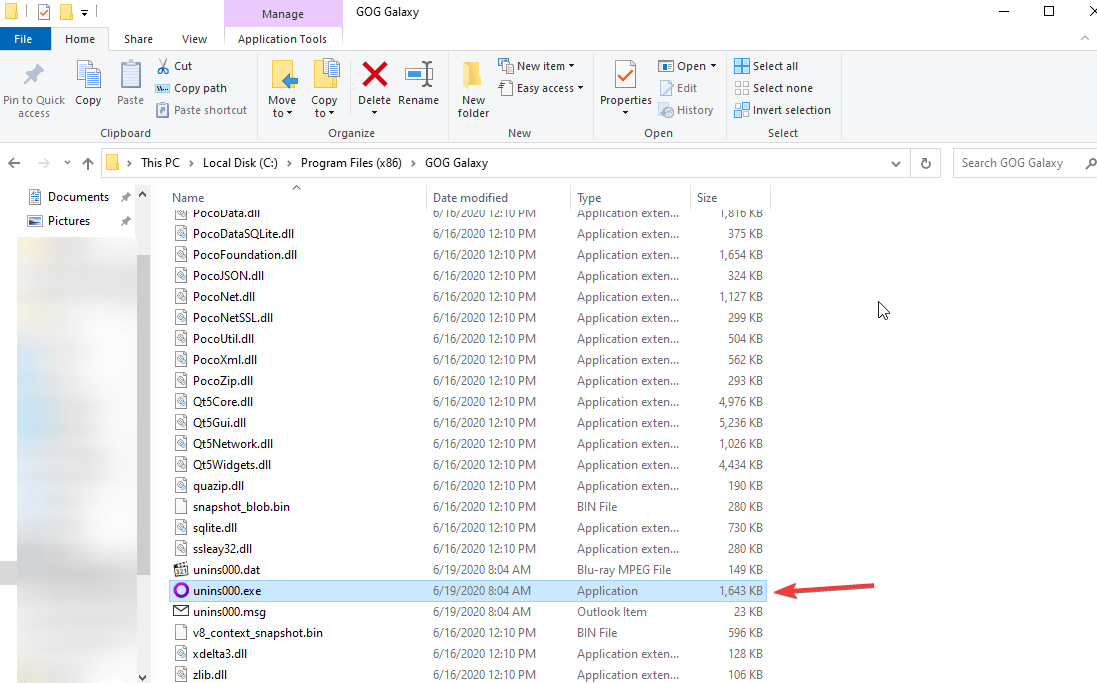
- Можете да го намерите в инсталационната папка по подразбиране,
- Показване на скрити файлове. В Файл изследовател, отидете на Изглед, след това проверете Скрити файлове.
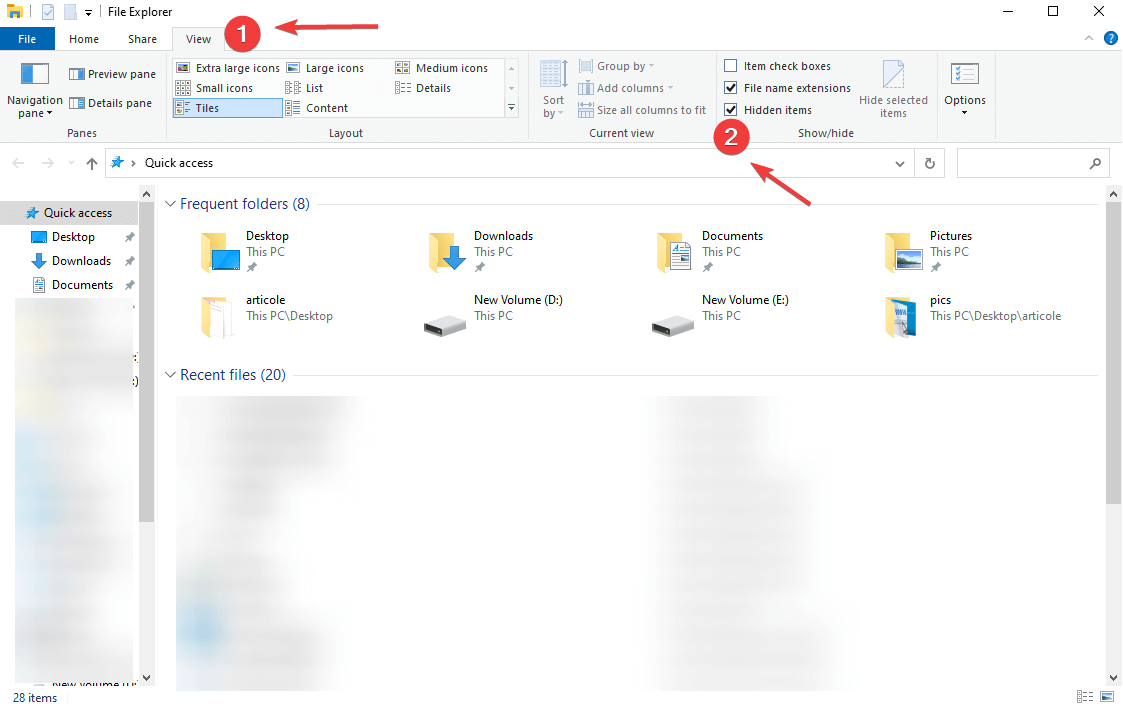
- Премахнете следните папки:
В: ProgramDataGOG.comВ: Потребители Всички потребители GOG.com-
C: UsersyouruserAppDataLocalGOG.comGalaxyConfiguration- Вашият потребител е името на вашия акаунт за Windows.
- След като рестартирате системата, отидете на Официален сайт на GOG Galaxy и изтеглете най-новата версия.
- Сега трябва да стартирате приложението като администратор.
- Щракнете с десния бутон върху него и щракнете Изпълни като администратор.
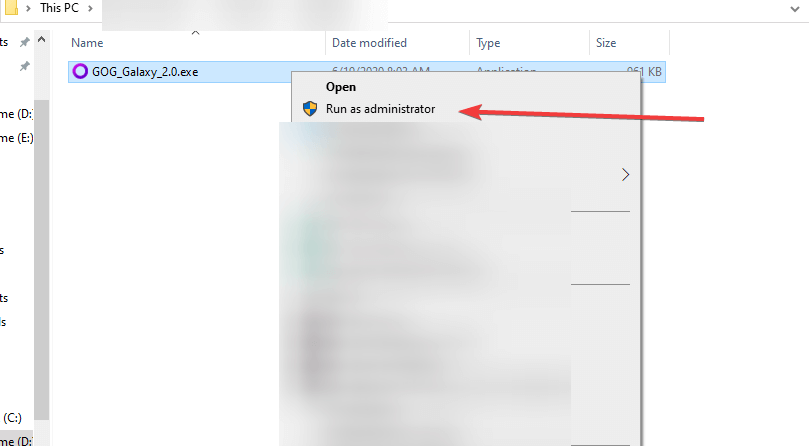
- Започнете GOG Galaxy и проверете дали проблемът е решен.
И така, това са корекциите, които ви каним да опитате, ако някога се сблъскате Инсталацията не бе успешна / грешка в конфигурацията когато инсталирате игра в GOG Galaxy.
Ако имате въпроси или просто искате да ни оставите съобщение, използвайте секциите за коментари по-долу.
често задавани въпроси
GOG (Добри стари игри) стартира GOG Galaxy като техен клиент за игри. Въпреки това можете да изтегляте и играете игри от GOG без GOG Galaxy. Виж тук как да играя GOG игри на Windows 10.
Да, като влезете във вашия Парна и го добавете към библиотеката си като игра без пара. Имаме пълно ръководство за тази статия.
Трябва да влезете в акаунта си на уебсайта на GOG, да изберете играта, която искате, и да я изтеглите на вашата машина. Ако след инсталирането игрите не стартират в Windows 10, проверете тази статия.
